
Så du er ny til Android og spekulerer på, hvordan du downloader apps på Android? Efter opsætningen af din nye enhed er dette det næste logiske trin.
Vi forstår, at dette kan være forvirrende i starten, så vi vil gennemgå alle de muligheder og procedurer, du bør vide. Bare rolig: det er ikke svært!
Hvad kaldes Android App Store?
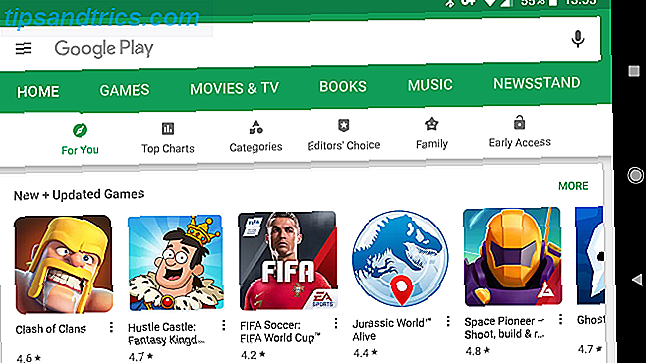
Google Play er navnet på den digitale butik, der næsten helt sikkert kom med din Android-enhed. Før 2012 var Google Play kendt som Android Market.
Når du kigger igennem telefonens appskuffe, får du vist en app, der hedder Play Butik . Dette passer i tråd med de andre Play apps, der også kommer installeret på Android, såsom Play Books og Play Music.
Bare tryk på det for at åbne Google Play og dets verden af digitale medier. Ud over apps og spil kan du købe bøger, blade, musik, film og tv-shows, som du kan se på din telefon eller tablet. Udvælgelse og tilgængelighed varierer alt efter hvor du bor.
Sådan hentes og installeres apps på Android
Fantastisk, så du har fundet Play Butik. Nu hvordan går det lige med at bruge det? Lad os se.
Bemærk, at så længe du har installeret Play Butik, er disse trin de samme for alle Android-enheder. Processen til at installere apps på en Samsung-enhed er ikke anderledes end at installere på en LG-telefon, for eksempel.
Søger efter apps i Google Play Butik
Den nemmeste måde at få dine hænder på nye apps på er at bruge søgefeltet, der altid er øverst i Google Play. Bare tryk på det og indtast det, du leder efter.
Du får vist forslag, mens du skriver. De mest populære apps vises endda øjeblikkeligt som genveje. Hvis søgningen ikke umiddelbart finder ud af, hvad du vil, skal du trykke på ikonet Søg / indtast på tastaturet for at indsende din forespørgsel. En liste over resultater vises. Tryk på en apps navn for at hente sin Play Butik-side, som indeholder et ton af oplysninger.
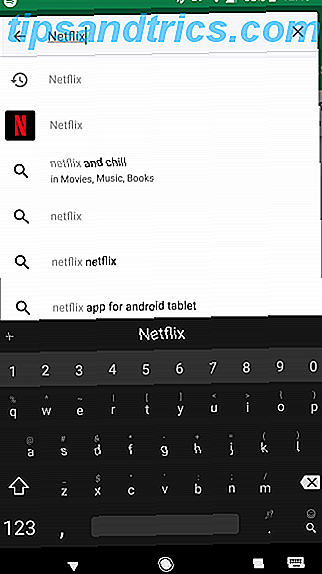
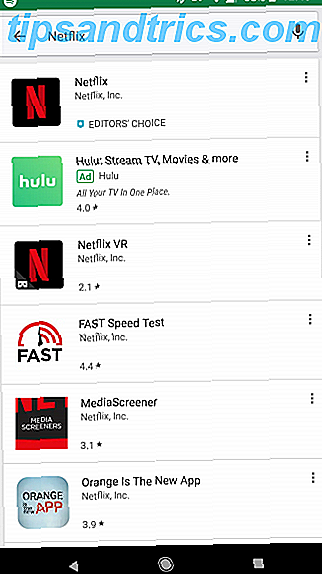
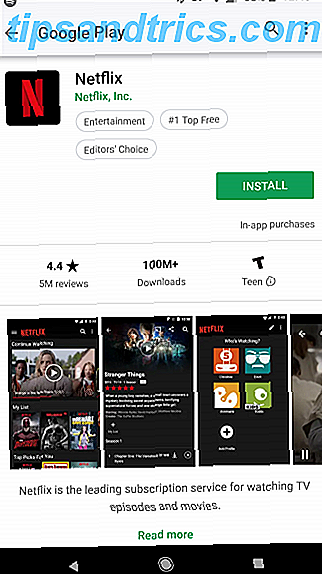
App sider indeholder app gennemsnittet af gennemsnittet, antal downloads, skærmbilleder, en kort beskrivelse, relaterede apps og meget mere. Det er en fantastisk måde at lære mere om apps, før du installerer dem.
Som du kan gætte, downloader den grønne Install- knap appen til din enhed og installerer den, alt sammen i et trin. For at gemme appen til senere skal du klikke på menuen med tre punkter og vælge Tilføj til ønskeseddel .
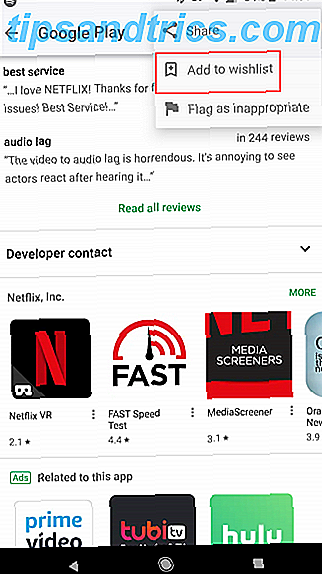
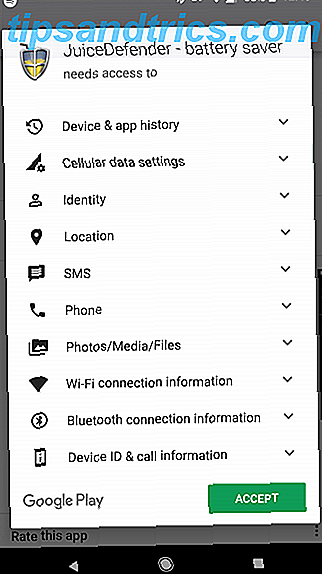
På dette tidspunkt afhænger muligvis af din version af Android og appen muligvis om tilladelser Hvad er Android-tilladelser og hvorfor skal du være i stand? Hvad er Android Tilladelser, og hvorfor skal du passe? Installerer du nogensinde Android apps uden en anden tanke? Her er alt hvad du behøver at vide om Android App-tilladelser, hvordan de har ændret sig, og hvordan det påvirker dig. Læs mere . Hvis din enhed kører Android 6 (Marshmallow) eller nyere, vil moderne apps anmode om tilladelser til følsomme oplysninger som dit kamera og deres placering, når de har brug for dem. Du behøver ikke være enig i noget, når du downloader.
Ellers vil du se en liste over tilladelser, som du skal acceptere for at downloade appen.
Gennemse Google Play Butik
Når du vil downloade noget nyt, men ikke ved, hvad det er, er det mere fornuftigt at gennemse Google Play end at søge.
Når du åbner Play Butik, får du vist faner øverst til Hjem, Spil, Film og TV og meget mere. Vi vil kun fokusere på apps og spil her, men ved at du kan bruge disse faner eller åbne den venstre rullemenu for at skifte kategorier, når det er nødvendigt.
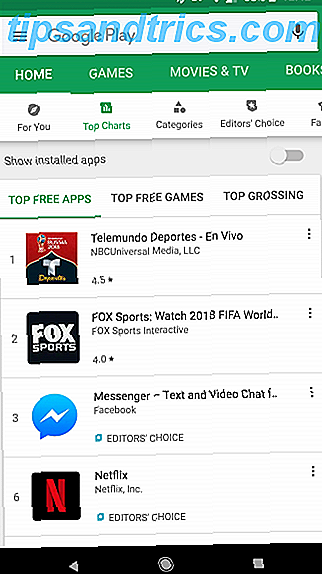
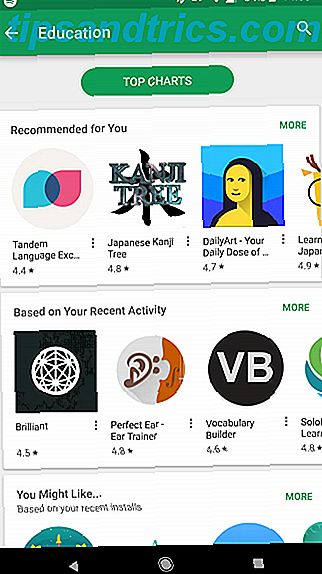
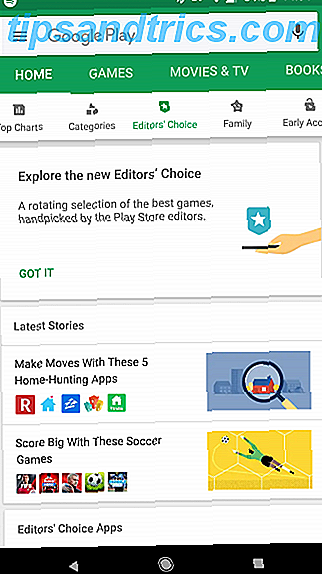
På fanen Startside> For dig vil du se masser af apppakker. Disse kan være nye spil, anbefalinger baseret på det, du allerede bruger, apps til salg og lignende. Tryk på Mere for at se yderligere apps af den type. Hvis intet her fanger dit øje, skal du bruge fanerne øverst til at bladre på forskellige måder.
Topdiagrammer viser de mest populære apps, mens Kategorier lader dig søge efter grupper af lignende apps som Uddannelse eller Shopping . Redaktørernes valg viser de apps, som Google Play-medarbejdere elsker. Hver af disse tilbyder flere filtre til yderligere at udforske apps, så du kan virkelig dykke ind og finde det, du leder efter.
Ligesom med søgning, kan du vælge enhver app for at gå til sin dedikerede side og finde mere om det. Glem ikke, at alle viser relaterede apps, hvilket er en god måde at finde ud af, hvilke lignende brugere har installeret.
Installation af Android Apps fra din pc

Fra enhver pc kan du installere apps til nogen af dine Android-enheder, der bruger din Google-konto. Gå til Google Play's websted og kig rundt. Du kan gennemse ved hjælp af kategorier og topdiagrammer øverst på siden, ligesom på din telefon.
Når du ser en app, du vil have, skal du klikke på knappen Installer og vælge hvilken enhed der skal sende appen til. Du skal logge ind på din Google-konto, hvis du ikke allerede er.
Sådan kontrolleres appopdateringer på Android
Play Butik er ikke kun for at installere nye apps. Det er også her, hvor du holder dem opdaterede. Fra tid til anden skal du få en besked, der giver dig besked om, at opdateringer er tilgængelige. Tryk let på denne meddelelse, eller åbn Play Butik og vælg Mine apps og spil fra venstre sidepanel.
Dette åbner en side med dine installerede apps og viser dem, der har brug for opdateringer øverst. Tryk på opdateringsknappen på en app for at downloade den nyeste version. Du kan også trykke på appens boks for at se, hvad der er nyt i den nyeste version. Hvis du vil anvende alle tilgængelige opdateringer, skal du bare trykke på knappen Update All .
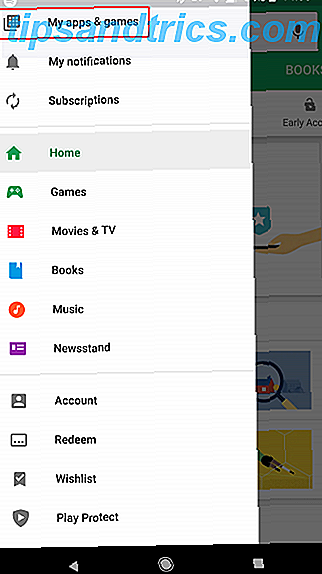
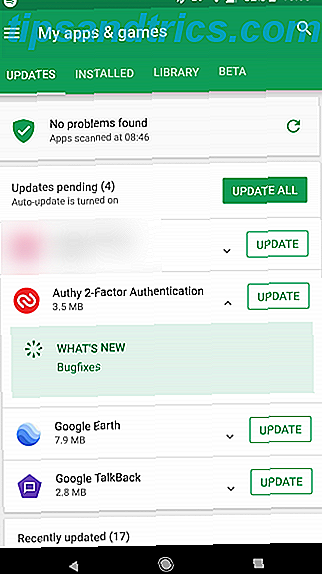
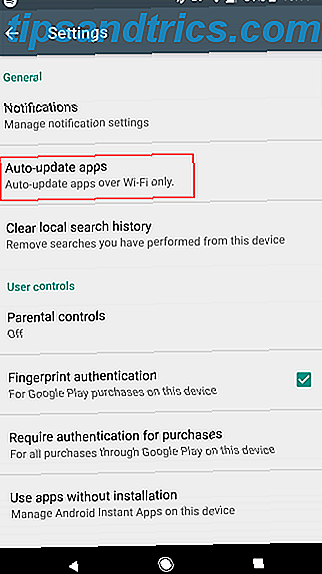
Du kan også indstille opdateringer til automatisk installation. Åbn menuen til venstre i Play Butik og vælg Indstillinger . Tryk på Auto-opdater apps og vælg, om du automatisk opdaterer opdateringen, kun på Wi-Fi, eller slet ikke.
Vi anbefaler at aktivere automatiske opdateringer på Wi-Fi, så du ikke behøver at tjekke manuelt hele tiden. Det er stadig en god ide at åbne denne menu lejlighedsvis, da nogle appopdateringer kræver manuel godkendelse.
Alternativer til Google Play Butik til Android Apps
Nogle af de bedste apps til Android findes ikke i Play Butik. Faktisk skal du installere en alternativ Android appbutik Google Play-alternativer til at downloade Android Apps uden forstyrrelser Google Play-alternativer til at downloade Android Apps uden fuss Mange tror, at Google Play Butik er den eneste mulighed, som Android-brugere har til at downloade apps, men der er faktisk ganske mange kvalitetsalternativer derude. Læs mere for at få adgang til nogle af disse apps.
Da disse andre appbutikker ikke er tilladt på Google Play, skal du gå direkte til deres websites for at downloade dem. Heldigvis er det en ret simpel proces.
Men først skal du aktivere en indstilling på din enhed, der lader dig sideload Android apps Sådan sidelagger du en hvilken som helst fil på din Android-telefon eller -tablet Sådan kan du sidelæse enhver fil på din Android-telefon eller -tablet Du har måske været på tværs af udtrykket " sideloading "før, men hvad betyder det? Og hvordan kan du gå om sideloading apps eller filer? Læs mere (processen med at installere apps fra andre steder end Google Play). Bemærk, at aktivering af denne indstilling og installation af apps, der ikke kan afspilles, kan åbne dig for sikkerhedsrisici. Er det sikkert at installere Android Apps fra ukendte kilder? Er det sikkert at installere Android Apps fra ukendte kilder? Google Play Butik er ikke din eneste kilde til apps, men er det sikkert at søge andre steder? Læs mere . Sørg for kun at downloade fra pålidelige steder. Vi anbefaler ikke dette til nybegyndere. du vil nok finde alt, hvad du har brug for på Google Play.

På Android 7 Nougat og ældre skal du gå til Indstillinger> Sikkerhed og se efter indstillingen Ukendte kilder . Aktivér dette og accepter advarslen, og du kan derefter installere apps fra hvor som helst. Normalt vil du downloade en APK-fil fra et websted og derefter trykke på det for at installere.
På Android 8 Oreo og nyere er denne proces lidt anderledes. Gå til Indstillinger> Apps og underretninger> Avanceret> Særlig appadgang . Vælg Installer ukendte apps og vælg den app, du vil installere fra (sandsynligvis Chrome ). Skift skyderen på.
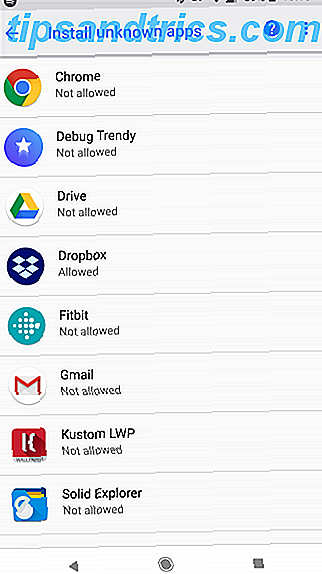
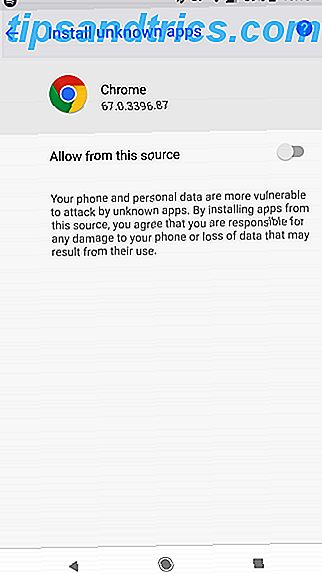
Denne ændring giver dig mulighed for at installere fra en klar kilde, mens du holder din enhed sikker fra andre.
Amazon Appstore
Det største og mest kendte Google Play-alternativ er Amazon Appstore, som du kan finde på amazon.com/getappstore. Det er bedst at besøge hjemmesiden på din telefon eller tablet, så du kan installere den direkte. Når du har startet den downloadede installationsprogram, skal du logge ind med din Amazon-konto.
Derefter vil du se sin startskærm.
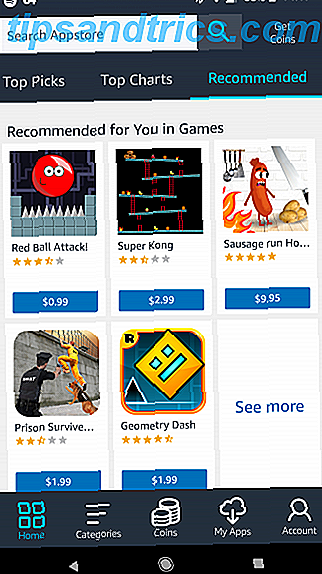
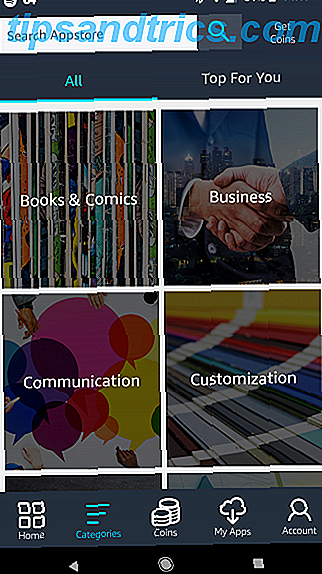
Herfra er det en lignende historie til Google Play. Gennemse rundt for de apps og spil, du gerne vil prøve. Begge virksomheder har en liste over alle de apps, du har installeret. Amazon henviser til dette som sin sky, og du kan få adgang til det på alle dine enheder.
Husk, at apps, der er installeret via Appstore, skal opdatere via Amazons app, ikke Play Butik. Du skal således holde Appstore installeret for at modtage opdateringer til dem.
Mens Amazons Appstore engang tilbød en betalt app gratis hver dag, har den siden faldet denne funktion. Amazon har også afbrudt sin "Actually Free" -program, som tilbød gratis betalte spil og in-app-køb. Det betyder, at der er betydeligt mindre grund til at bruge Amazon Appstore Google Play vs Amazon Appstore: Hvilket er bedre? Google Play vs Amazon Appstore: Hvad er bedre? Google Play Butik er ikke din eneste mulighed, når det kommer til at downloade apps - skal du give Amazon Appstore et forsøg? Læs mere, men det er stadig værd at se, hvis du er interesseret.
F-Droid
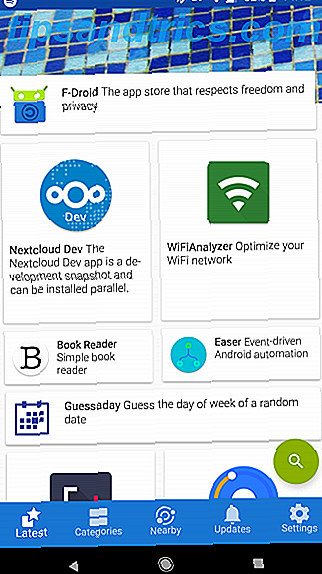
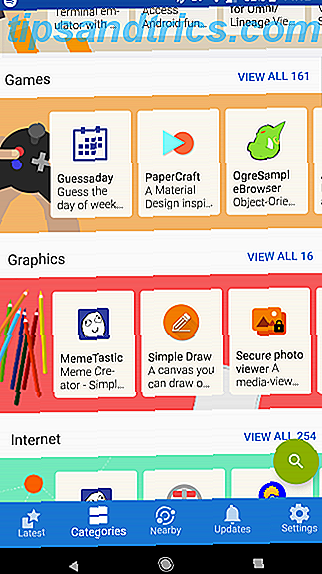
F-Droid-butikken er til folk, der er i Android på grund af dens open source-aspekt og vil have en Google-fri enhed. Sådan kan du bruge Android, men Ditch Google. Sådan kan du bruge Android, men Ditch Google Vil du bruge din Android-smartphone eller tablet uden google? Vil du bruge open source software? Her tager vi et dybtgående kig på præcis, hvordan man gør det. Læs mere . Denne butik bærer kun apps, der distribueres under en åben software licens. Du kan fange F-Droid APK lige fra sin hjemmeside.
På grund af sine prioriteter har F-Droid et betydeligt mindre bibliotek end konkurrerende app-butikker. Chancerne er, at vildt populære apps fra Google Play ikke er tilgængelige her.
Mens poleret, F-Droid er visuelt ret grundlæggende i forhold til de andre app butikker. Det er dog nemt at gennemse, og det er ikke noget problem at administrere opdateringer. F-Droid gemmer ikke en liste over dine installerede apps, så du kan få adgang til det senere, men det tilføjede privatliv er en del af sin uafgjort.
Sådan afinstalleres apps på Android
Når du har installeret en masse apps, vil du i sidste ende vil slippe af med nogle. Uanset om du skal frigøre plads på din enhed eller vil fjerne apps, du ikke længere bruger, er det nemt at afinstallere apps.
Bare gå til Indstillinger> Apps (på Android 8 Oreo og nyere, Indstillinger> Apps og underretninger> Se alle [X] apps ). Der vil du se en liste over alle apps på din enhed, herunder præinstallerede apps. Du kan sveipe til venstre og højre for at skifte til fanen Installeret (eller brug rullemenuen til at skifte Android Oreo) for at se kun de, du har installeret.
Tryk let på en app for at åbne sin informationsside. Vælg knappen Afinstaller og bekræft for at fjerne den fra din enhed.
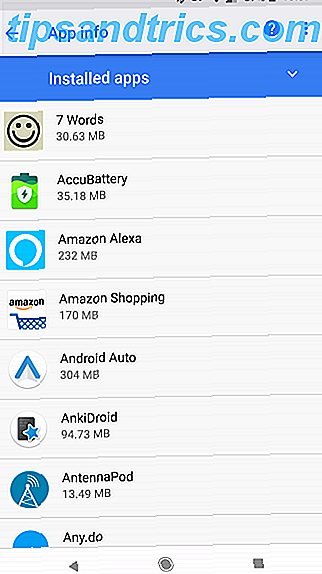
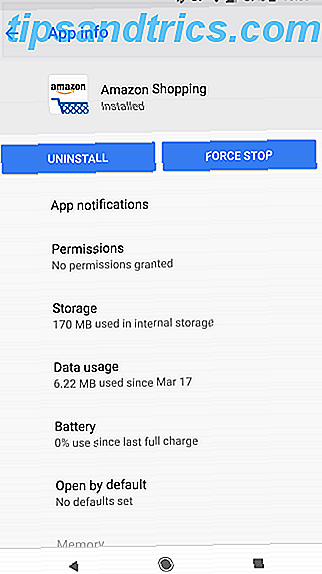
Desværre kan du ikke fjerne de fleste apps, der fulgte med din enhed. I stedet kan du deaktivere dem. Dette gemmer deres ikoner fra din app skuffe og er faktisk det samme som afinstallation, selvom det ikke frigør lagerplads.
Du kan også springe over denne menu og afinstallere apps lige fra din skuffe. Bare tryk lang tid på en app og kig efter et ikon for afinstallation eller papirkurv (afhængigt af din version af Android). Hvis du undlader det, kan du vælge Info eller ligner at springe ret til appens informationsside.
Jeg kan ikke downloade apps på Android!
Nogle gange kommer du på tværs af en app i Play Butik, men kan ikke downloade den. Dette kan ske af forskellige årsager:
- App'en er kun beregnet til telefoner eller tabletter.
- Det er ikke tilgængeligt i din region.
- Din enhed mangler en hardwarekomponent, som appen behøver.
- Appen er ikke kompatibel med din version af Android- eller enhedsproducenten.
- Du har ikke nok lagerplads.
Du kan muligvis omgå disse ved at omgå begrænsninger og downloade APK direkte Sådan downloades en APK fra Google Play for at omgå begrænsninger Sådan hentes en APK fra Google Play for at omgå begrænsninger Har du brug for at få hænderne på den installerbare APK-fil til en app fra Google Play? Vi har fået dig dækket. Læs mere, men pas på. Inkompatibilitetsmeddelelser dukker op af en grund.
Du er klar til at downloade apps på Android
Det viser sig, at der er en masse måder at installere Android apps på. Nogle producenter, som Samsung, tilbyder endda deres egne separate butikker som Galaxy Apps.
Men Play Butik har det største udvalg af Android apps på et enkelt sted. Plus, det bruger Google Play Protect for at sikre, at du ikke installerer skadelige apps. Du skal være i god krop med Google Play, medmindre du har brug for en specifik fra uden for den.
Se vores tips og tricks i Play Butik De bedste tips og tricks til Google Play Butik til Android-brugere De bedste tips og tricks til Google Play Butik til Android-brugere Disse tips og tricks ændrer, hvordan du bruger Play Butik. Læs mere for mere.



![LibreOffice 3.5 udgivet, tilbyder nyt grammatikkontrolværktøj [Nyheder]](https://www.tipsandtrics.com/img/linux/117/libreoffice-3-5-released.jpg)